So verwenden Sie Chromecast, um Ihren gesamten Desktop auf das Fernsehen zu übertragen

- 4612
- 45
- Phoebe Jeorga
Casting ist eine Methode, um Inhalte drahtlos auf einen anderen Bildschirm wie Ihren Fernseher oder Ihren zweiten Monitor zu projizieren oder zu senden. Sobald Sie Ihr Google Chromecast -Gerät eingerichtet haben, können Sie Inhalte von Ihrem mobilen Gerät oder Desktop auf Ihrem Fernseher oder Remote -Monitor abspielen, wobei das Gerät zu einer Fernbedienung wird.
Es spart Ihnen die schmerzhaften Probleme, Ihren PC mit einem HDMI -Kabel an Ihren Fernseher anzuschließen, was weitgehend von der Länge des Kabels abhängt. Außerdem können Sie Ihren gesamten Bildschirm oder einen beliebigen Browser -Registerkarte auf Google Chrome drahtlos mit ein paar Klicks widerspiegeln, sodass Sie statische Dateien wie Fotos anzeigen, eine Präsentation oder eine Website auf größerer Skala anzeigen können.
Inhaltsverzeichnis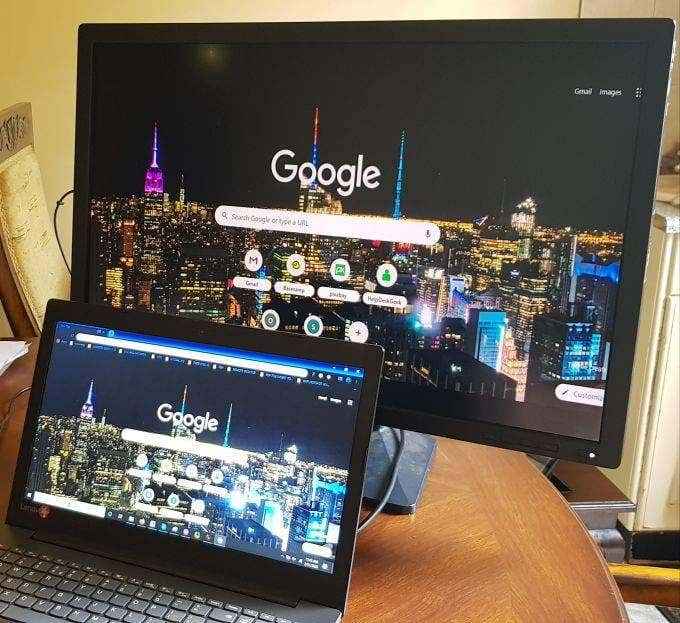
Im Gegensatz zu Smartphones, die auf der Cloud angewiesen sind, um Inhalte von Netflix oder YouTube zu streamen.
Chromecast Desktop Casting
Werkzeuge, die Sie benötigen
- Ihr PC (mit minimalen Systemanforderungen einschließlich des Chrome -Browsers).
- Ein Chromecast-Gerät oder Fernseher mit Chromecast integriert.
- Ein starkes WLAN -Netzwerk für eine gute Leistung.
Der erste Schritt besteht darin, das WLAN -Netzwerk Ihres Chromecast -Desktop -Geräts zu überprüfen, um sicherzustellen. Chromecast kann nur an ein WiFi -Netzwerk gleichzeitig erinnern. Wenn Sie also Ihre geändert haben, richten Sie Chromecast im neuen Netzwerk ein oder stellen Sie eine Verbindung zu einem neuen.
- Klicken Sie dazu auf die WiFi -Ikone Auf Ihrer Desktop -Taskleiste unten rechts (Windows) oder oben rechts (MAC) und suchen Sie nach dem SSID Ihres WLAN -Netzwerks.
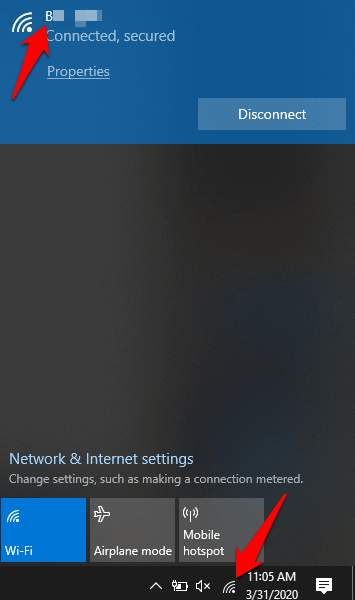
- Öffne das Google Home App auf Ihrem Gerät und tippen Sie auf den Namen Ihrer Chromecast.
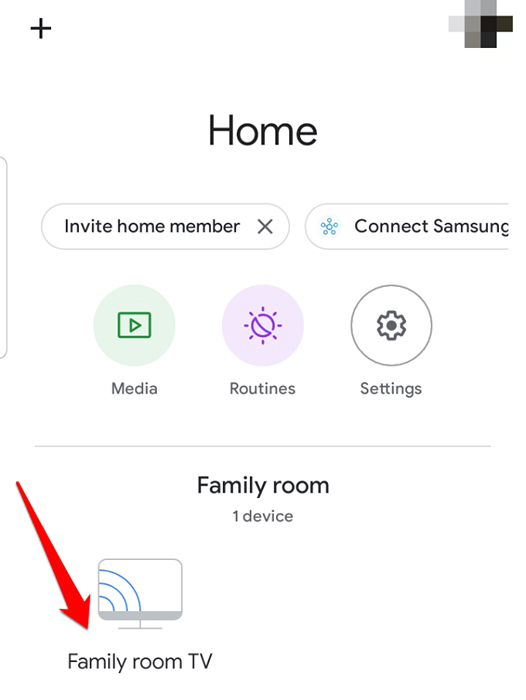
- Als nächstes tippen Sie Einstellungen.
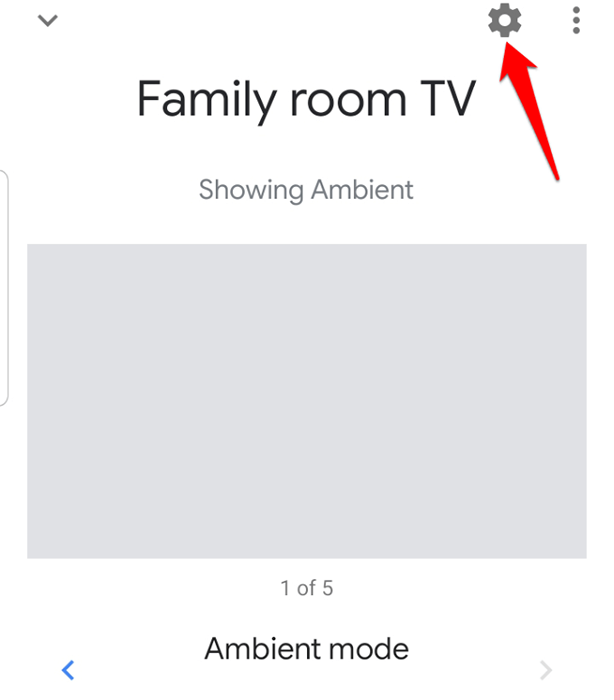
- Überprüfen Sie, ob der Name unter W-lan ist der gleiche wie derjenige, mit dem Ihr Computer verbunden ist.
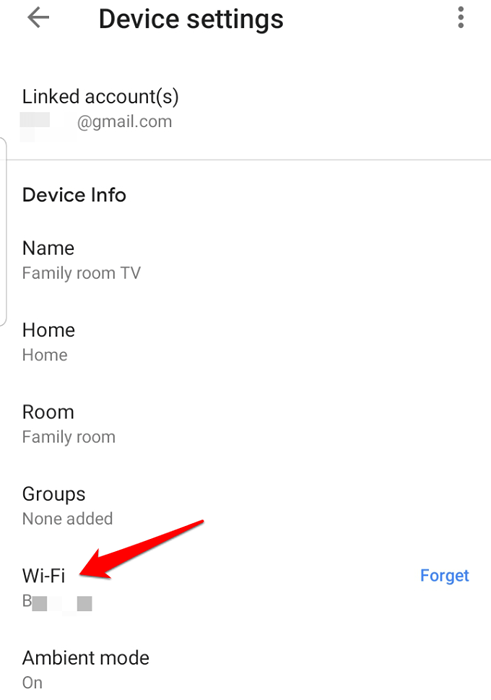
- Sobald Sie bestätigt haben, dass sie im selben Netzwerk sind, verwenden Sie diese drei verschiedenen Methoden, um Ihren Desktop über Chromecast ins Fernsehen zu werfen:
- Gießen Sie Ihren gesamten Desktop -Bildschirm
- Wirsen Sie eine Registerkarte auf Chrome ein
- Cast Media (Fotos und Videos)
Gießen Sie Ihren gesamten Desktop -Bildschirm
Sie können Ihren gesamten Computerbildschirm mit Windows, Chrome auf Mac und Chromebooks werfen.
- Sobald Sie Chromecast auf Ihrem Fernseher verbinden, öffnen Sie sich Chrom Auf Ihrem PC.
- Klicken Mehr (drei vertikale Punkte) und wählen Sie Gießen.
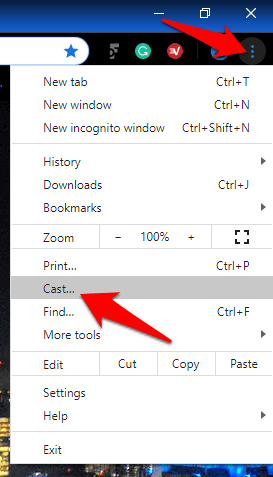
- Drücke den Runter Pfeil neben Quellen.
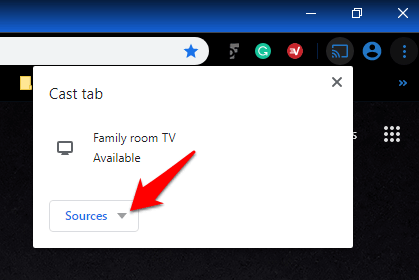
- Als nächstes klicken Sie Desktop werfen.
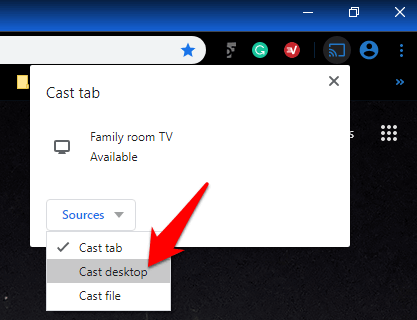
- Wähle Deine Chromecast Gerät.
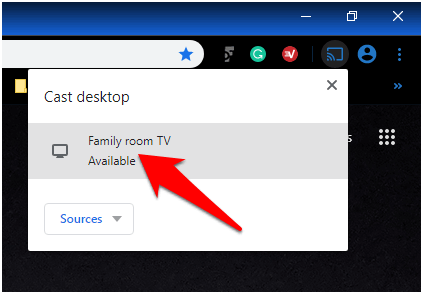
- Wählen Sie den Inhalt aus, den Sie teilen möchten und klicken möchten Aktie. Ihr Desktop wird im Fernseher angezeigt.
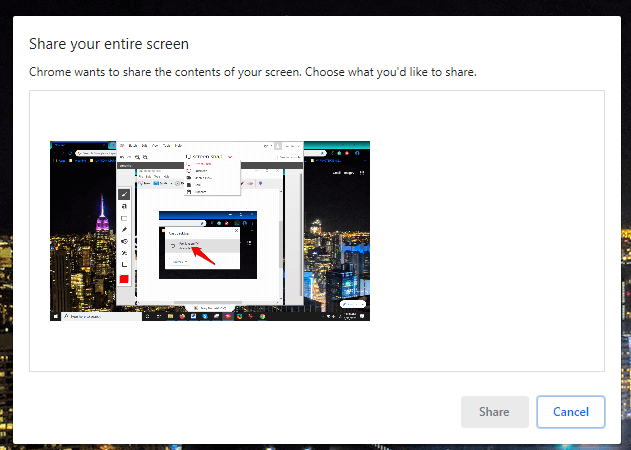
Wirsen Sie eine Registerkarte auf Chrome ein
- Öffnen Sie dazu Chrom und klicken Sie auf Mehr> Cast.
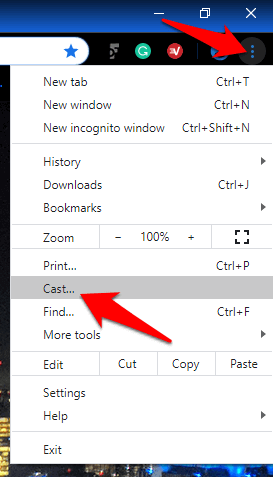
- Wähle Deine Chromecast Gerät.
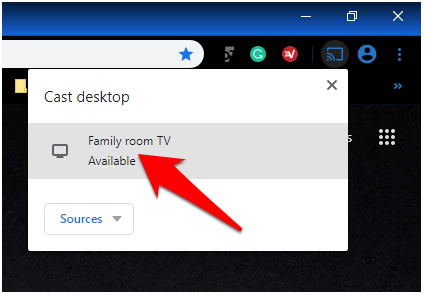
- Ihre Registerkarte wird im Fernseher angezeigt und a Bildschirmsymbol wird erscheinen.
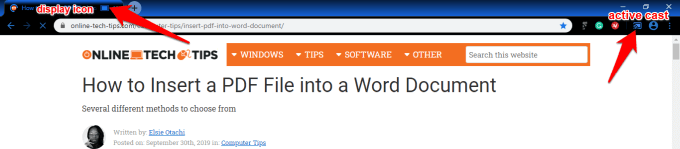
- Um den Inhalt zu beenden, gehen Sie auf der rechten Seite der Adressleiste auf Chrome, klicken Sie auf Gießen, Bewegen Sie Ihren Mauszeiger auf Ihrem Chromecast -Desktop -Gerätenamen und klicken Sie Hör auf zu gießen.
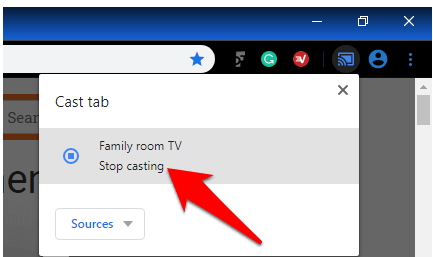
Notiz: Wenn dieser Vorgang lang klingt, ist es möglich, ihn in Chrome zu verkürzen, indem eine Gussknopf hinzugefügt wird. Sie können es an die Chrome -Symbolleiste festlegen, damit Sie das nächste Mal einfacher zugreifen können, wenn Sie sie von jeder Webseite von jeder Webseite verwenden möchten.
Klicken Sie, um die Schaltfläche Guss zu bestimmen Mehr> Cast… auf Chrom. Die Schaltfläche wird vorübergehend in der Browser-Symbolleiste angezeigt, aber Sie können mit der rechten Maustaste auf die Schaltfläche Gießen klicken und auswählen Immer Ikone zeigen um es dauerhaft dort zu halten.
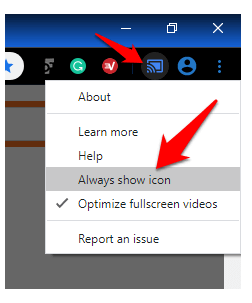
Cast Media (Fotos & Videos)
Sie können Fotos oder Videos auf Ihrem Fernseher über Ihren PC anzeigen, indem Sie klicken Gießen Auf dem Chrombrowser. Die Bilder oder Videos werden sowohl auf dem PC als auch auf dem Fernsehen angezeigt. Der Sound wird jedoch auf Ihrem Fernseher abspielen, mit Ausnahme von Apps und anderen Registerkarten, deren Sounds auch auf Ihrem Computer gespielt werden.
- Um dies zu tun, offen Chrom, und klicken Sie Mehr> Cast.
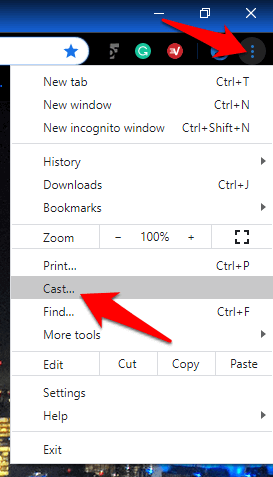
- Drücke den runter Pfeil neben Quellen.
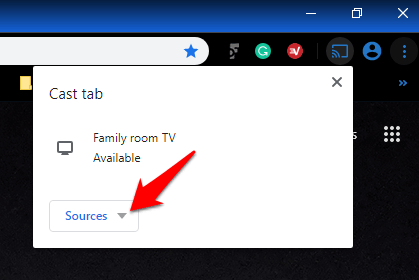
- Klicken Gussdatei.
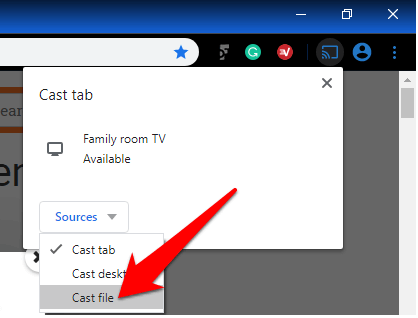
- Wählen Sie a Datei Wählen Sie Ihre aus, um Ihre auszuwählen Chromecast Gerät, und sehen Sie sich Ihre Medien im Fernseher an.
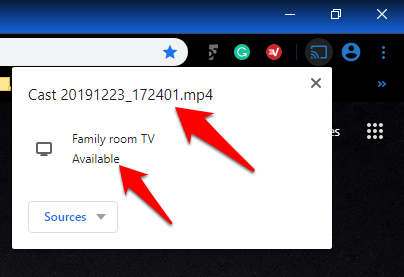
Erweitern Sie Ihren Bildschirm Immobilien
Es gibt so viele coole Dinge, die Sie mit Chromecast machen können, und Chromecast Desktop Casting ist nur eines von ihnen. Wie gut dies funktioniert, hängt von der Stärke und Zuverlässigkeit Ihres WLAN -Signals und der Rechenleistung Ihres PCs ab. Es ist nicht so perfekt wie das Casting mit einem HDMI.
Lassen Sie uns wissen, ob einer dieser Schritte für Sie funktioniert hat und ob Sie Herausforderungen haben, teilen.
- « So beheben Sie Outlook immer wieder nach Passwortproblemen
- So synchronisieren Sie Browser -Lesezeichen und Daten in Firefox & Opera »

